Saat anda menyimpan foto atau gambar dengan format PNG tentu lebih baik dengan ukuran file PNG sekecil mungkin dengan kualitas terbaik. Berkurangnya ukuran gambar PNG menjadi lebih kecil dengan kualitas sama akan menguntungkan anda dalam menyimpan format gambar ini.
Pemilik website akan dibantu dalam mempercepat loading situsnya dan pengunjung juga tidak meninggalkan website karena lamanya memuat halaman web tersebut. Penggunaan bandwidth hosting juga lebih hemat karena ukuran gambar lebih optimal dibanding sebelumnya. Tentu manfaat kompresi file gambar PNG tidak terbatas untuk para webmaster, pengguna biasa juga akan merasakan manfaatnya seperti mengirim file lewat attachment email, memasang gambar dalam dokumen dan sebagainya. Waktu untuk mengirim dan menerima gambar juga dipersingkat karena ukuran file PNG menjadi lebih kecil dan ini menjadi pengaruh terhadap kapasitas media simpan seperti harddisk, dengan kapasitas yang sama harddisk anda dapat menampung lebih banyak gambar dan foto.
PNGGauntlet adalah aplikasi kompresi PNG yang terdapat dalam Windows, Mac dan Linux, untuk versi Windows membutuhkan Microsoft .NET Framework 4.0 .Software ini mengkombinasikan 3 tool berbeda untuk mendapatkan hasil kompresi PNG terbaik tanpa kehilangan kualitas. Jika anda memasukkan file dengan format bukan PNG seperti JPG, GIF, TIFF dan BMP maka akan secara otomatis dikonversi ke format PNG.

Tampilan program ini sangatlah sederhana tapi memiliki fitur yang lengkap dalam mengkompres file PNG. Saya sarankan anda mengakses Tools > Options dan mengaktifkan “Run compressors with low priority” dengan memberi centang pada kotak disebelahnya, hal ini dilakukan untuk mencegah komputer anda menjadi sangat lambat. Aplikasi PNGGauntlet cukup menguras kemampuan komputer bila tidak menggunakan prioritas yang lebih rendah prosesnya. Anda juga bisa menonaktifkan “Compress multiple files at once” supaya proses kompresi dilakukan satu persatu supaya performa komputer anda tidak turun jauh, tapi ini juga tergantung spesifikasi komputer anda.

Setelah penyesuaian opsi program selesai, anda harus memasukkan lokasi penyimpanan hasil kompresi PNG terlebih dahulu. Bila anda mengaktifkan opsi “Overwrite Original Files” maka file aslinya akan ditimpa dengan hasil kompresi. Karena anda tidak bisa secara langsung membandingkan file sumber dan hasil didalam program, saya sarankan jangan diaktifkan. Untuk menambahkan file yang ingin dikecilkan, anda bisa melakukan drag and drop gambar atau folder yang berisi gambar langsung ke dalam program.
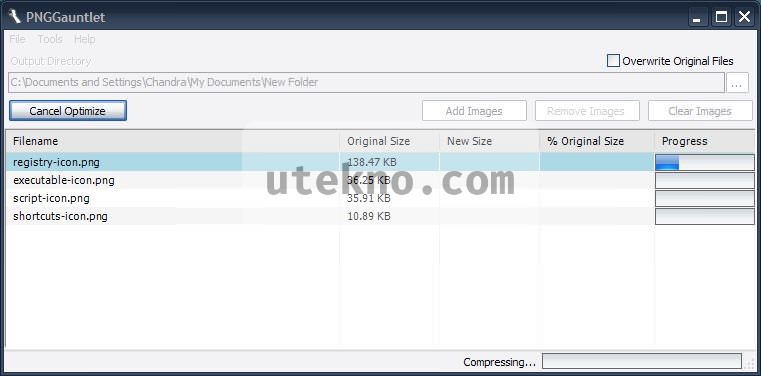
Klik pada tombol Optimize untuk menjalankan program.
PNGGauntlet akan melakukan optimalisasi terhadap semua file PNG, anda bisa melihat ukuran file PNG aslinya dan hasilnya juga berapa persen ukuran file yang berhasil dikurangi. Pada bagian status bar anda bisa melihat berapa banyak file yang sedang diproses dan jumlahnya, total ukuran yang berhasil dihemat dan berapa lama waktu yang dihabiskan untuk melakukan kompresi file PNG.
